自動バックアップ
自動バックアップサービスで携帯電話やPCからすべてのデータファイルを簡単に
バックアップできます

自動バックアップは、企業、組織、個人のいずれにとっても、重要なファイルやデータを保護する上で不可欠な機能です。このような情報の損失は、業務処理や個人の記録に重大な影響を及ぼす可能性があります。自動バックアップにより、データの損傷や損失を防ぎ、シームレスなビジネス継続性を確保したり、人生の記録を完全に保存するなどのリスクを軽減します。
myHPcloud の最新機能「自動バックアップ」のご紹介
あなたのデータを確実にするとは、いつでもどこでも安全にアップロードされ、
紛失の可能性がなくなるということです。

自動バックアップ機能は、システムやアプリケーションにより自動的にデータを保存する機能です。新規データ、変更データ、削除データが検出されると、指定された場所にすぐにバックアップされます。これでデータの損失や破損による重大な損失を防ぐことができるわけです。

iOS および Android の自動バックアップ機能
myHPcloud アプリを開いたら、「自動バックアップを有効にする」を設定してください。また、アカウント設定のデバイス設定からも自動バックアップの権限を有効にすることができます。
アカウント設定から自動バックアップ機能を有効にするだけでなく、ホームページの自動バックアップ・アイコンをタップして、自動バックアップのオン/オフを簡単に切り替えたり、進行状況を監視したりできます。
myHPcloud の自動バックアップ機能の設定にアクセスするには、アカウント設定に移動します。
ここで自動バックアップを有効にするかどうかを選択できます。オンにすると、本ソフトはモバイル内のデータをクラウドストレージの「カメラアップロード」フォルダーに自動的にバックアップします。

自動バックアップ機能を初めて起動した時には、ファイル数が多いため処理が遅くなる場合があります。アップロードを高速化するには、特定の設定を無効にするのもよいでしょう。設定画面を下に移動してアプリを更新し、アップロード用に準備されているファイルの数を追跡します。
この機能で簡単にデータをバックアップできるため、どこにいても、どのデバイスを使用していても安心していただけます。
Apple の iOS の制限により、自動バックアップを実行するにはアプリを常にアクティブにしておく必要があります。当社でもこの機能の強化に積極的に取り組んでいます。ご不便をおかけして申し訳ございません。
【 デスクトップソフトウェア自動バックアップ機能 】
ソフトウェアをインストールする
【 バックアップを設定する 】
メイン メニューから [バックアップを設定する] を選択し、コンピューターからバックアップするファイルを選択します。自動バックアップ頻度を設定すると、重要なデータが定期的かつ安全にクラウドにバックアップされます。

【 バックアップの履歴 】
セットアップが完了したら、「バックアップの履歴」でバックアップの進行状況を確認できます。ソフトウェアはログに基づいて、アカウントの「PC Upload」フォルダーにデータを自動的にバックアップします。

【 ログアウト 】
ログアウトする必要がありますか? 「ログアウト」をクリックするだけです。ログアウトすると、スケジュールされたバックアップ設定が削除されることに注意してください。再度ログインするときは、必ずバックアップ設定機能を再度有効にしてください。

HPのライセンスに基づき開発・運営されています。HP Inc. Palo Alto, CA, 94304.
Copyright ©️ 2025, AMARYLLO INC. 無断複写・転載を禁じます。